Instagram 繼續以其動態功能吸引用戶,讓個人和企業以視覺方式表達他們的創造力並分享他們的故事。 Instagram Stories 是一個非常受歡迎的功能,這是一個捕捉轉瞬即逝的瞬間並與世界分享的平台。 然而,為了讓所有人都能看到這些時刻,添加字幕就變得至關重要。
本文將探討 如何為 Instagram 快拍添加標題。 這項技能具有創造性,對於增強數位內容的包容性和可訪問性非常重要。 無論您是想接觸更廣泛的受眾、提高參與度,還是只是讓您的內容更容易理解,掌握這門藝術都是至關重要的。 讓我們深入探討創造力、溝通和聯繫,一次一個標題。
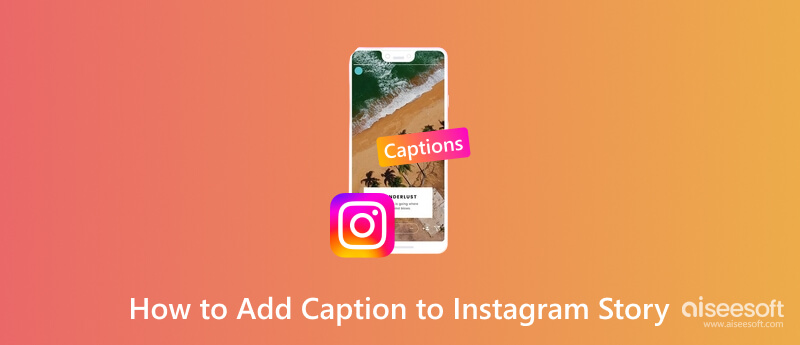
有時,僅靠視覺元素可能無法傳達完整的訊息。 字幕可以提供背景訊息,闡明複雜的想法,或解釋故事中的細微差別,確保您的受眾完全理解預期的訊息。 這就是為什麼學習如何在 Instagram Story 上添加標題很重要,以下是具體如何操作方法!
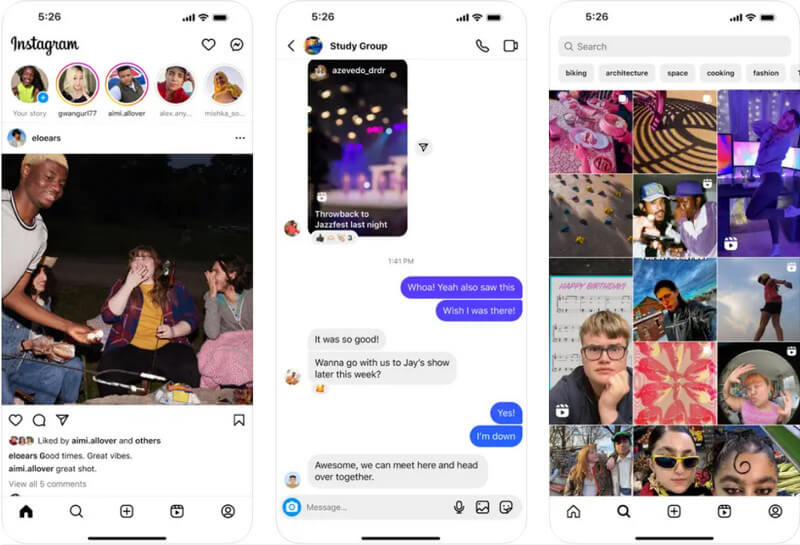
雖然學習如何在 Instagram 故事上固定文字很容易,但在某些情況下,您需要幫助才能使用此功能,主要是由於您的語言和地區。 Aiseesoft視頻轉換大師 是為影片添加文字的最佳選擇。 使用此應用程序,您可以輸入要包含在影片中的文本,沒有任何限製或限制。 您可以根據自己的格式自訂它,甚至比前一個更好。 立即嘗試此功能,在電腦上體驗新水平的影片編輯。
100% 安全。無廣告。
100% 安全。無廣告。
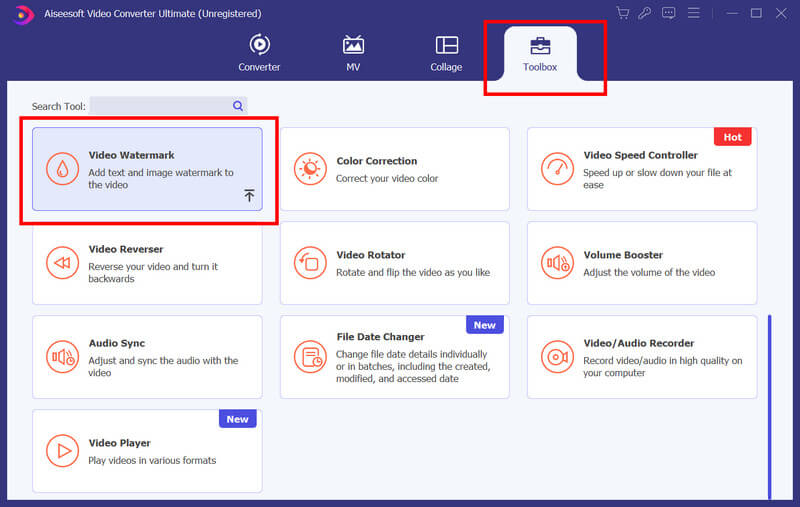
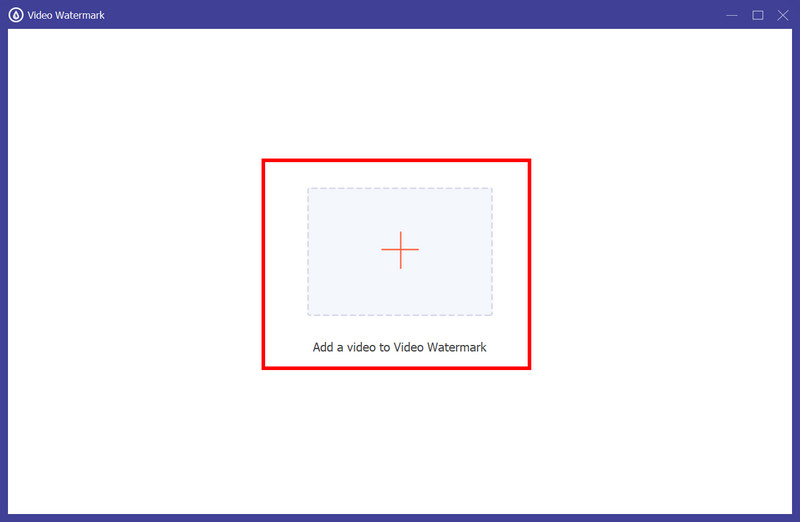
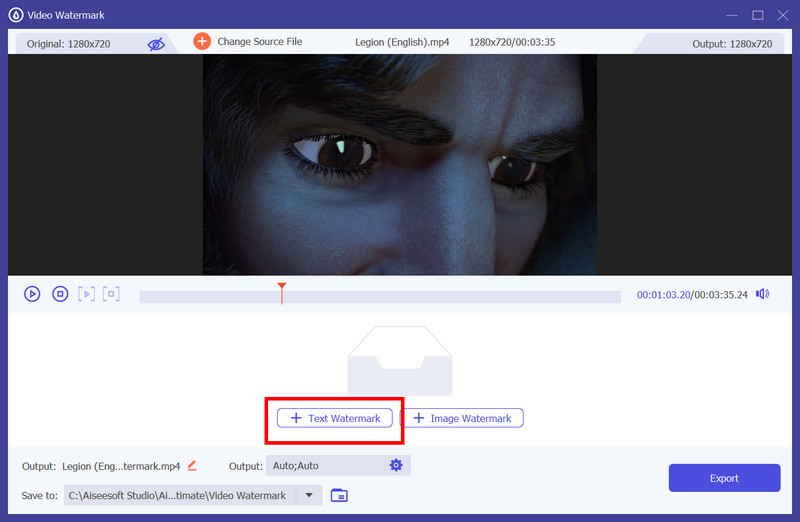
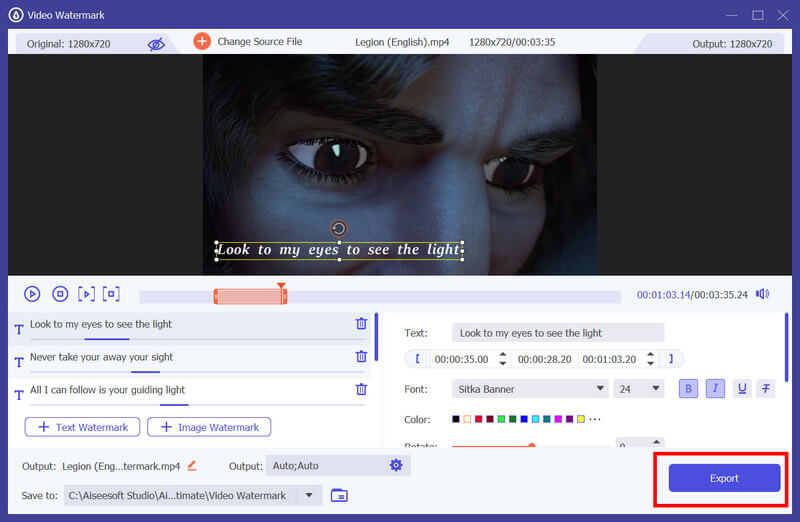
視頻.Fun 是一款全能影片編輯應用程序,您可以在 Android 上下載。 該應用程式在編輯您的裝置時非常可靠,並且在匯出時不會留下不需要的浮水印。 它具有從基本影片編輯到高級影片編輯的一切功能,這意味著在影片中添加文字非常簡單。 因此,如果您想了解如何使用此應用程式向 Instagram Story 添加文本,請按照以下教程進行操作。
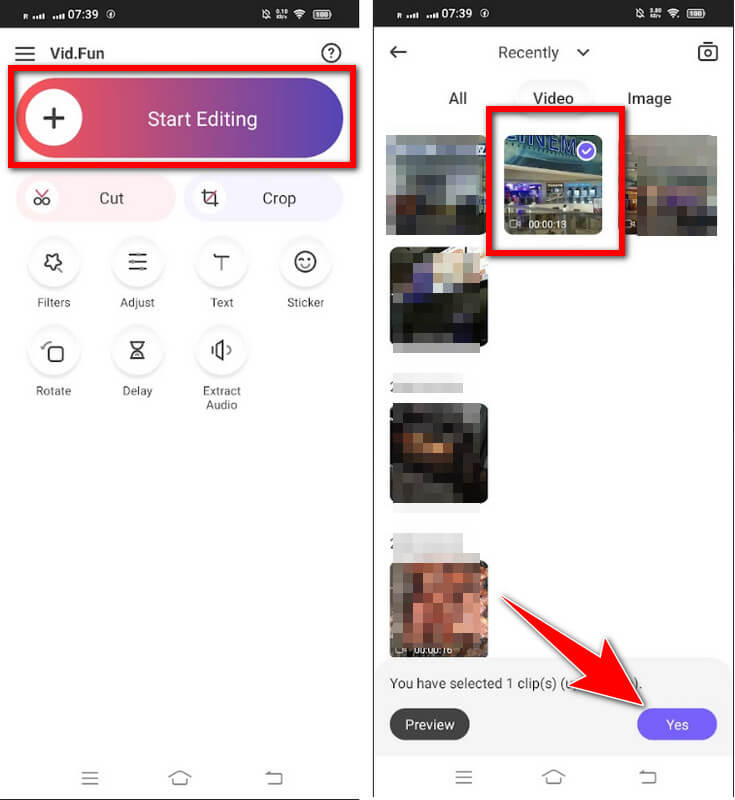
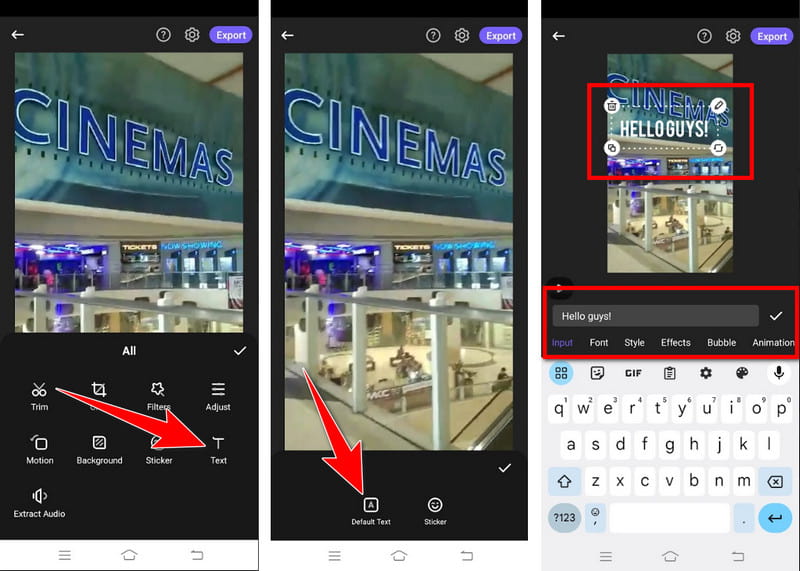
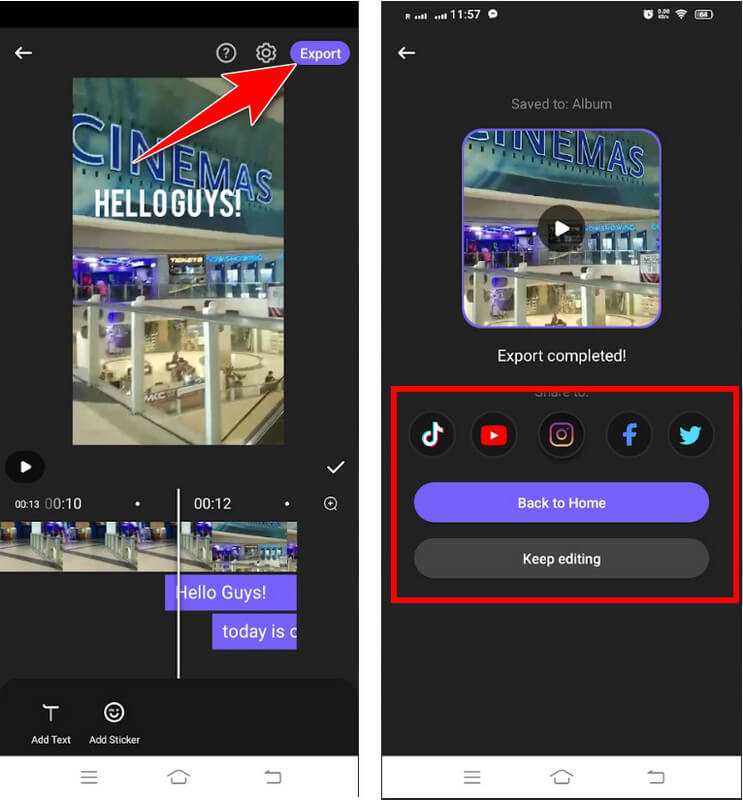
iOS 上的 iMovie 在影片中加入文字 具有直覺的介面和多功能的文字自訂選項。 使用者可以選擇各種文字樣式、字體、顏色和動畫來增強影片效果。 不過,這個應用程式僅限於在蘋果設備上使用。 若要了解如何手動在 Instagram Story 上新增標題,您可以使用此應用程式並按照以下步驟操作。
為什麼我的 Instagram 快拍上沒有標題?
Instagram 提供字幕選項,但它們可能僅有時可見。 確保您的 Instagram 應用程式已更新至最新版本。 您可以透過前往「貼紙」圖示並在那裡搜尋來找到 Instagram 的字幕功能。
如何在 Instagram 上開啟字幕?
Instagram 沒有開啟視訊字幕的全域設定。 到 為視頻添加字幕,您需要在編輯 Instagram 故事或影片貼文時手動輸入它們。
如何在 Instagram 上獲得標題貼紙?
首先,您必須打開您的故事並捕獲或選擇您要使用的影片/照片。 然後,點選「下一步」後,點選選擇的貼紙。 在貼紙內,您可以看到許多可以使用的 Instagram 功能,並在清單中找到標題。
發布 Instagram 快拍後我可以編輯標題嗎?
Instagram 不允許您在發布故事後編輯標題。 但是,如有必要,您可以刪除故事並使用更正的標題重新上傳。
如何使用電腦在 Instagram 上新增標題?
由於電腦不支援字幕功能,因此如果您的 Instagram 貼文需要文字,最好使用 Aiseesoft Video Converter Ultimate 等影片編輯器手動為影片新增文字。
結論
總之,掌握為 Instagram 快拍添加標題的藝術對於增強數位內容的包容性、參與度和可訪問性至關重要。 無論您喜歡字幕等原生 Instagram 功能,還是 Aiseesoft Video Converter Ultimate、Vid 等第三方應用程式。 iOS 上的樂趣和 iMovie,了解 如何在 Instagram 快拍上固定文本 使您能夠創建引人入勝、資訊豐富且具有視覺吸引力的內容。

Video Converter Ultimate 是一款出色的視頻轉換器、編輯器和增強器,可以轉換、增強和編輯 1000 多種格式的視頻和音樂。
100% 安全。無廣告。
100% 安全。無廣告。